I due migliori metodi per godersi Audible su Apple TV
Apple TV è sicuramente uno dei migliori prodotti di Apple in quanto ti consentirà di fare più cose come riprodurre video, divertirti con i giochi e altro ancora. Apple TV supporta molte app video come Netflix, Hulu, Plex, TED, ecc., ma ci sono poche app per audiolibri su Apple TV. Questo ti farebbe interrogare sui metodi che possono aiutarti a divertirti Udibile su Apple TV.
Questo articolo si concentrerà sui modi consigliati per riprodurre i tuoi audiolibri preferiti su Apple TV. Continua a leggere fino alla fine di questo post per conoscere questi modi e lo strumento che può scaricare gli audiolibri dopo la conversione.
Guida ai contenuti Parte 1. Come riprodurre Audible su Apple TV tramite AirPlayParte 2. Come riprodurre Audible sulla tua Apple TV tramite iTunes Home SharingParte 3. Conclusione
Parte 1. Come riprodurre Audible su Apple TV tramite AirPlay
Gli amanti di Audible possono ascoltare Audible su Apple Watch, iPhone e iPad e CUSTODIA PER MACBOOK, eccetto Apple TV. Ma con l'aiuto di AirPlay, ogni utente può provare Audible sulla propria Apple TV. Come divertirti con Audible su Apple TV? Per procedere, è necessario un altro dispositivo Apple come un iPhone. Tutti i dispositivi introdotti da Apple sono dotati della funzione AirPlay che consente agli utenti di utilizzare i contenuti su tutti i dispositivi, come gli audiolibri, purché vengano trasmessi al dispositivo secondario.
Vediamo di seguito la procedura dettagliata su come goderti Audible sulla tua Apple TV attraverso l'aiuto della funzione AirPlay. Assicurati che sia l'iPhone che il ricevitore AirPlay siano accesi e collegati alla stessa rete wireless. Consentimi di utilizzare iPhone come esempio per dimostrare che questo processo è possibile.
- Inizia con l'apertura dell'app Audible sul tuo iPhone.
- All'apertura, vai direttamente alla libreria Audible e quindi seleziona qualsiasi titolo da riprodurre.
- Il prossimo passo sarebbe verificare se i due dispositivi Apple sono collegati alla stessa rete.
- Subito dopo, vai al Centro di controllo del tuo iPhone. Questo sarebbe più veloce se scorri verso l'alto dalla parte inferiore dello schermo del tuo iPhone.
- Da qui potrai vedere la funzione AirPlay. Tocca il suo pulsante per rivelare tutti i dispositivi che possono essere utilizzati tramite questa funzione.
- Verranno mostrati i dispositivi disponibili e da qui scegli la tua Apple TV.
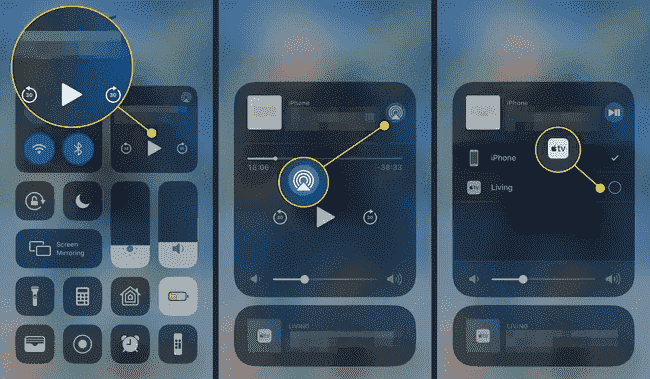
Pochi minuti dopo la selezione della tua Apple TV, ora potrai goderti Audible su Apple TV poiché seguirà immediatamente il casting degli elementi.
Parte 2. Come riprodurre Audible sulla tua Apple TV tramite iTunes Home Sharing
È innegabile che la funzione AirPlay sia molto utile in modo da consentire agli utenti di godersi Audible su Apple TV senza problemi purché tu abbia le risorse. Tuttavia, sebbene ciò sia veramente utile, è comunque difficile mantenere sempre la rete e il segnale stabili. Se invece utilizzerai l'app iTunes, potresti dover autorizzare i libri prima di continuare lo streaming.
Per queste preoccupazioni specifiche, devi conoscere il metodo alternativo che ti aiuterà a ottenere il meglio da Audible su Apple TV anche senza utilizzare la funzione AirPlay. Per procedere, devi essere in grado di eliminare la protezione DRM crittografata nei libri Audible. Rimozione del DRM dai libri Audible è possibile solo attraverso l'uso di Convertitore Audible AMusicSoft. A parte questo, può anche aiutarti scarica i libri Audible oltre a convertirli in formati comuni come MP3, WAV, M4A e FLAC.
Con la sua encomiabile velocità di lavoro, può completare il processo in un breve lasso di tempo, assicurandoti che i libri risultanti siano della migliore qualità audio. Utilizzare AMusicSoft è molto comodo poiché le sue funzioni sono troppo semplici da capire.
Di seguito sono riportati i passaggi che ti mostreranno come AMusicSoft Audible Converter funziona come convertitore e downloader allo stesso tempo.
- Per iniziare, devi prima avere l'applicazione sul tuo computer. Questo può essere fatto scaricandola dalla pagina di AMusicSoft. Vai alla scheda Prodotti e seleziona Audible Converter per ottenere ufficialmente l'applicazione.
- La prossima cosa da fare sarebbe aggiungere i libri Audible in AMusicSoft. Ma devi prima installarlo e avviarlo prima di procedere con questo passaggio. Dopodiché, tocca l'area specifica destinata all'aggiunta di file audiolibro e seleziona i titoli che vuoi convertire.

- Quindi, scegli un formato da utilizzare tra MP3, WAV, FLAC e M4A. Questo deve essere seguito anche dalla selezione della cartella finale.

- Tocca il pulsante Converti che vedi nella parte inferiore dello schermo e attendi che la conversione sia terminata.

- Infine, scarica i risultati dal menu Convertito in alto.
Poiché i libri salvati ora sono già convertiti in un formato accessibile e sono già privi di DRM, Audible su Apple TV sarebbe ora possibile tramite la libreria di iTunes. Tutto quello che devi fare per procedere è abilitare la funzione di condivisione in casa di iTunes. Di seguito sono illustrati i passaggi da seguire.
- Avvia l'app iTunes sul tuo computer e dalla barra dei menu in alto, seleziona la scheda File. Dopo averlo fatto, scegli l'opzione Aggiungi file alla libreria.
- Questo ti indirizzerà quindi nelle cartelle di destinazione in cui i file sono per lo più salvati sul tuo computer locale. Seleziona la cartella in cui sono stati inseriti i file convertiti qualche tempo fa. Una volta trovato, fai clic su Aggiungi alla libreria.
- Subito dopo aver importato con successo i file, inizia ad abilitare la funzione Condivisione in famiglia di iTunes selezionando la scheda File, che deve essere seguita dal pulsante Condivisione in famiglia.
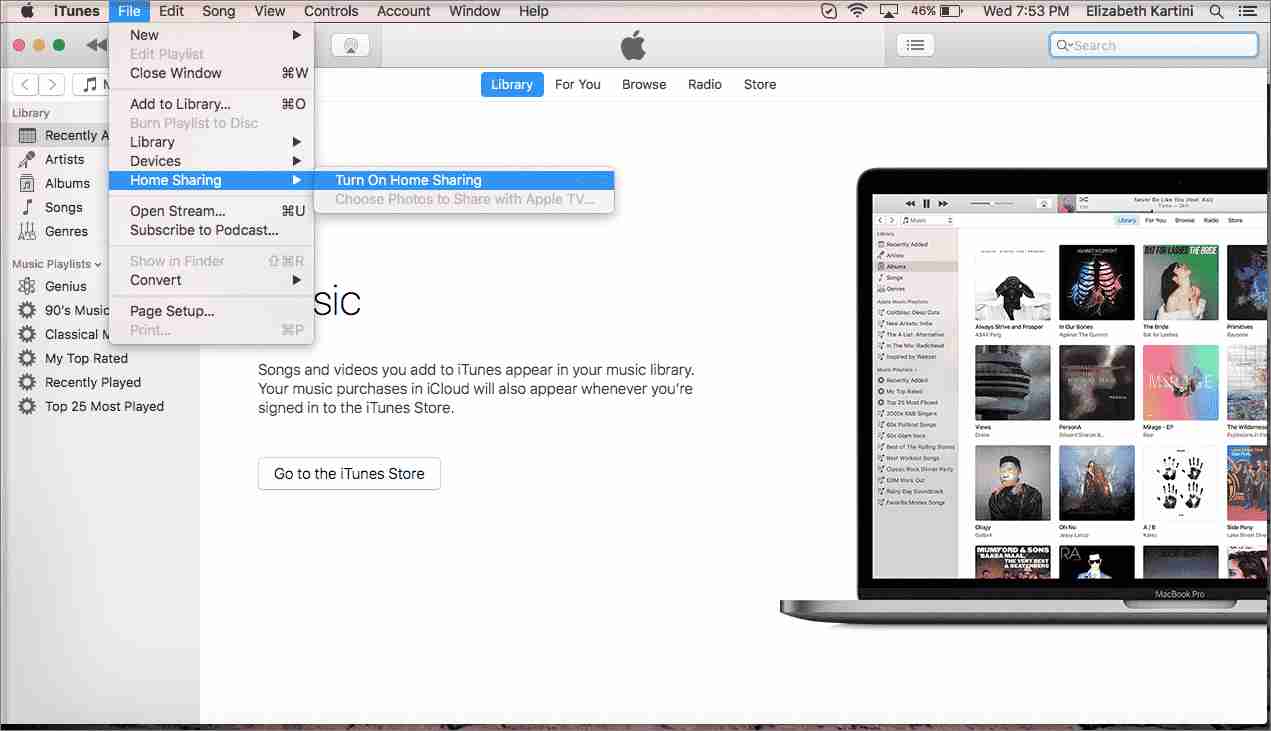
- Premi l'opzione Attiva condivisione in famiglia accanto per attivare la funzione.
- Ora, vai invece nella scheda Modifica e dal suo sottomenu, scegli Preferenze e poi l'opzione Condivisione. Ciò ti consentirà di selezionare gli audiolibri di cui hai bisogno solo per lo streaming.
- I libri selezionati verranno sincronizzati sulla tua Apple TV, in modo che la loro riproduzione sia molto più comoda e veloce.
- Concentrati quindi sulla tua Apple TV e quindi accedi con il tuo account in iTunes Home Sharing.
- Una volta aperto, tocca Computer e quindi seleziona Audiolibri per iniziare a scegliere i libri per lo streaming.
Parte 3. Conclusione
Grazie all'aiuto della condivisione AirPlay o iTunes Home, puoi goderti Audible su Apple TV senza problemi. Assicurati solo che tutte le procedure indicate siano seguite correttamente. Convertitore Audible AMusicSoft, d'altra parte, ti aiuterà a scaricare i libri Audible senza DRM che possono essere riprodotti in streaming su qualsiasi lettore musicale tu voglia.
Persone anche leggere
- Facci sapere di più su Audible File Converter
- Cose da imparare su "Posso mettere libri udibili sul mio iPod"
- Facci sapere di più su Audible File Converter
- Tutte le cose da sapere su Audible per Blackberry
- OverDrive Vs Audible: qual è la migliore applicazione per audiolibri?
- Come scaricare libri Audible su Android [Metodi più semplici]
- Posso condividere un libro Audible?
- Il modo migliore su come condividere un libro udibile con qualcuno
Robert Fabry è un blogger appassionato, un appassionato di tecnologia, e forse può contaminarvi condividendo qualche consiglio. Ha anche una passione per la musica e ha scritto per AMusicSoft su questi argomenti.